In Warexo gibt es verschiedene Möglichkeiten, Auswertungen und Statistiken zu generieren. Nachfolgend haben wir eine Übersicht zu den einzelnen Bereichen erstellt.
Dashboard
Statistik generieren
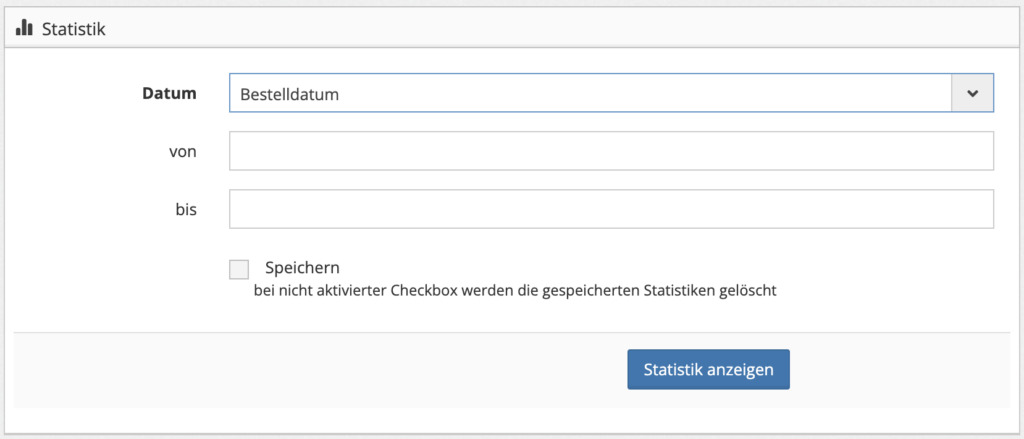
Im Widget Statistik können Sie sich ausführliche Auftragsauswertungen anzeigen lassen. Wählen Sie dazu im Feld „Datum“ aus, auf welcher Basis die Statistik erstellt werden soll. Zur Auswahl stehen hier:
- Bestelldatum
- Rechnungsdatum
- Versanddatum
In den Feldern „von“ und „bis“ wählen Sie bitte das Start- und Enddatum des Auswertungszeitraums aus.
Mit Setzen des Hakens der Checkbox „Speichern“ wird die generierte Statistik gespeichert und bis zum Löschen im Widget angezeigt. Um Die Statistik generieren zu lassen, klicken Sie auf den Button „Statistik anzeigen„.
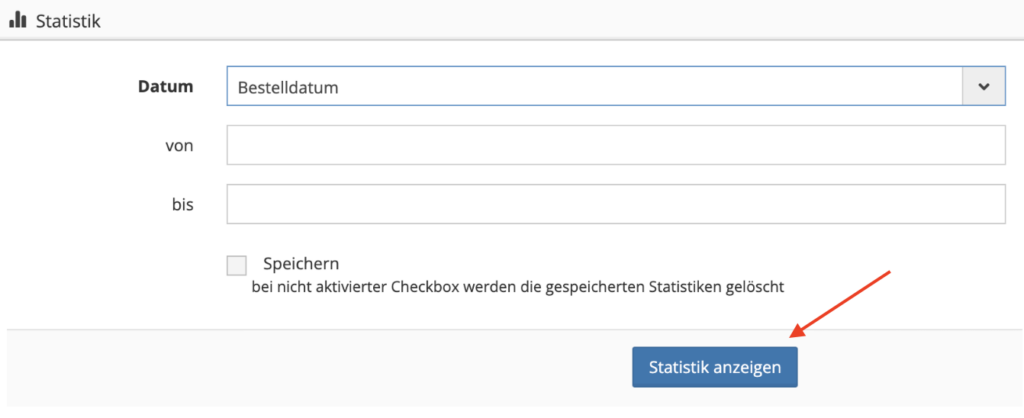
Je nach Datenmenge kann die Generierung bis zu 10 Minuten dauern. Folgende Meldung wird währenddessen angezeigt:
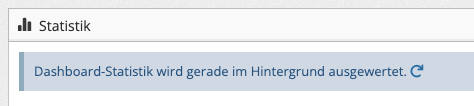
Sobald Sie das Reload-Symbol geklickt haben und die Meldung anschließend nicht mehr angezeigt wird, ist die Auswertung abgeschlossen.
Auswertungen
Folgende Abschnitte sind in der Statistik enthalten:
- Umsätze: Detaillierte Umsatzstatistik, untergliedert in folgende Punkte:
- Bestellungen
- Umsatz (brutto)
- Umsatz (brutto) inkl. Storno
- Zahlungen
- Verkaufte Gutscheine
- Eingelöste Kaufgutscheine
- Offene Zahlungen (versendete Bestellungen)
- Offene Zahlungen (nicht versendete Bestellungen)
- Erstattungen
- Artikel verkauft (Umsatz brutto)
- Artikel verkauft (Umsatz netto)
- Artikel verkauft (Einkaufspreise)
- Rohgewinn (Artikel verkauft (Umsatz netto) – Artikel verkauft (Einkaufspreise) – Bezugskosten Prozentsatz)
- Versandkosten (brutto)
- Andere Zusatzkosten (brutto)
- Rabatte (Bestellungen im Netto-Modus)
- Rabatte (Bestellungen im Brutto-Modus)
- Preisnachlässe/Rabatte auf Bestellpositionen (Bestellungen im Netto-Modus)
- Preisnachlässe/Rabatte auf Bestellpositionen (Bestellungen im Brutto-Modus)
- Anzahl der verkauften Artikel (exkl. Storno/Retouren)
- Anzahl der Stornos/Retouren (aller Bestellungen aus dem angegebenen Zeitraum)
- Anzahl der Stornos/Retouren (im angegebenen Zeitraum)
- Summe der Stornos/Retouren (im angegebenen Zeitraum)
- Anzahl der versendeten Bestellungen
- Endgeräte: Desktop
- Endgeräte: Mobile
- Verbindlichkeiten: Überblick über Anzahl, Summe, ausgezahlt und noch offenen Beträgen
- Umsätze laut Kassenberichte (Verkauf): Umsätze Bar, EC, Gutscheinumsätze und Stornos
- Lager (akt. Mandant): Anzahl ausgebuchter Artikel und Anzahl versendeter Artikel
- Lager (alle Mandanten): Anzahl ausgebuchter Artikel und Anzahl versendeter Artikel über alle Mandanten
- Versendete Artikel (akt. Mandant): Auflistung aller versendeten Artikel mit Mengenangabe und EKP-Angabe
- Versendete Artikel (alle Mandanten): Auflistung aller versendeten Artikel mit Mengenangabe und EKP-Angabe über alle Mandanten
- Retouren (akt. Mandant): Auflistung aller retournierten Artikel mit Mengenangabe
- Die meistverkauften Artikel (akt. Mandant): Auflistung aller verkauften Artikel absteigend nach Verkaufsmenge
- Retourengründe: Auswertung angegebener Retourengründe
Die Auswertungspositionen können noch detaillierter eingesehen werden, indem auf das Plus-Symbol geklickt wird.
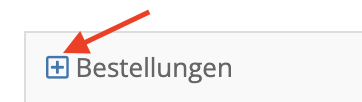
Je nach Position wird nochmals untergliedert nach:
- Vertriebskanälen
- Währungen
- Versand
- erstellten Rechnungen
- gesplitteten Aufträgen
- Kundengruppen
- Zahlungsart
- Versandart
- Kategorie
- Hersteller
Beispiel-Analyse: Anzahl der Bestellungen im angegebenen Zeitraum, aufgegliedert nach dem Vertriebskanal:
- Klicken Sie auf das Plus-Symbol neben dem Punkt „Bestellungen“
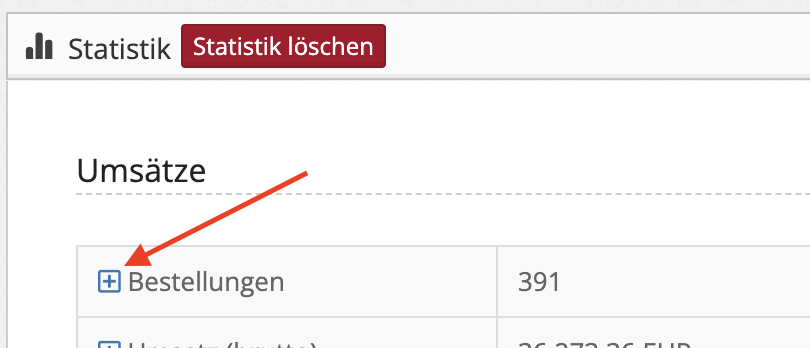
- Sie finden als ersten Unterpunkt von „Bestellungen“ die Statistik für alle Vertriebskanäle, wo Sie die Aufteilung der Bestellungen je Vertriebskanal einsehen können.
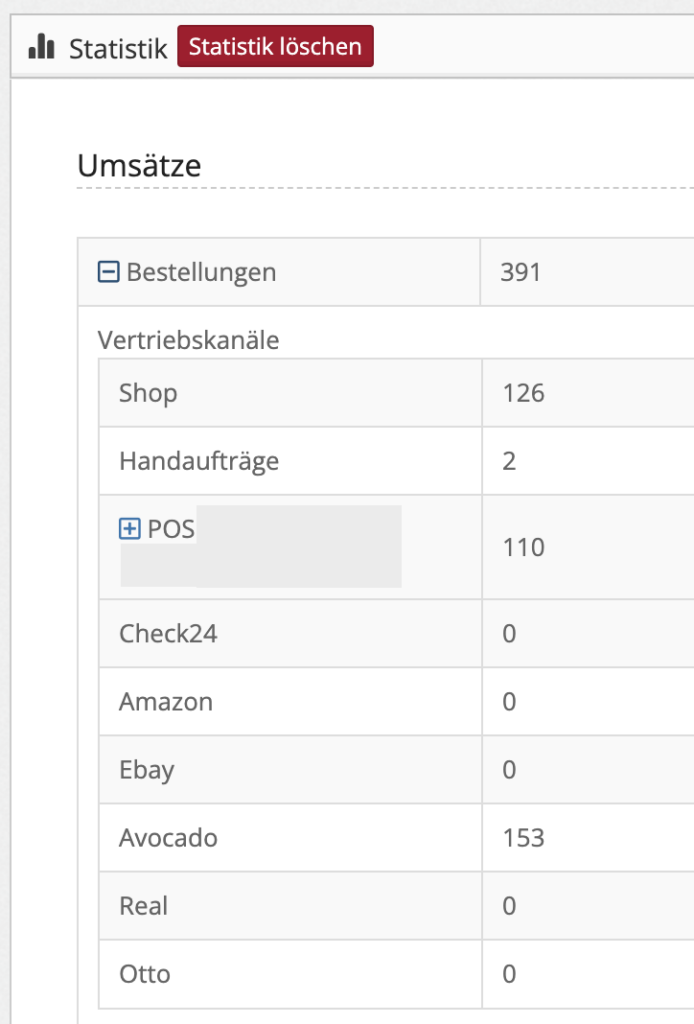
Statistik löschen
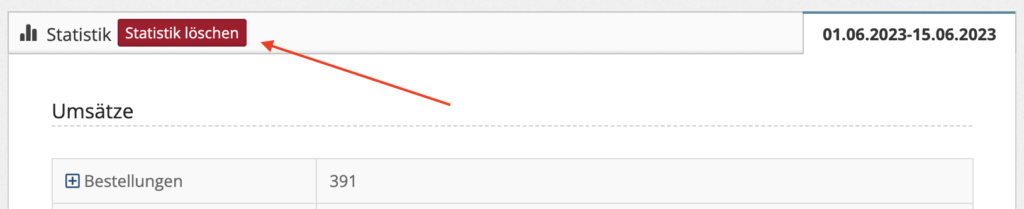
Über den Button „Statistik löschen“ kann man die benutzerspezifischen Statistiken wieder aus dem Dashboard löschen. Sobald eine neue Statistik generiert wurde, werden auch die alten Statistiken (sofern noch vorhanden) angezeigt.
Diagramme
Listenexporte
In allen gängigen Listen (Aufträge, Kunden, Artikel, …) haben Sie die Möglichkeit die aktuell angezeigten Ergebnisse (Spalten) in eine CSV-Datei zu exportieren.
Wenn Sie die entsprechenden Daten gefiltert und ggf. benötigte Felder (Spalten) eingeblendet haben, scrollen Sie zum Ende der Seite. Dort finden Sie die Export-Möglichkeit.
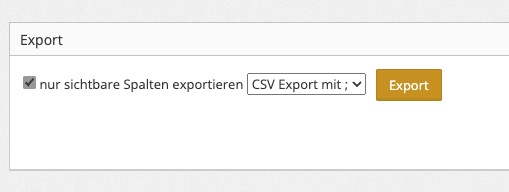
Produktverkäufe
In der Produktliste können Sie sich auf Produktebene Auswertungen anzeigen lassen, indem Sie sich entsprechende Felder/Spalten einblenden. Klicken Sie dazu in der Produktübersicht oben rechts auf den Button „Felder einblenden“ und wählen Sie die gewünschte Kennzahl aus, z.B. Verkäufe der letzten 30/90/365 Tage.
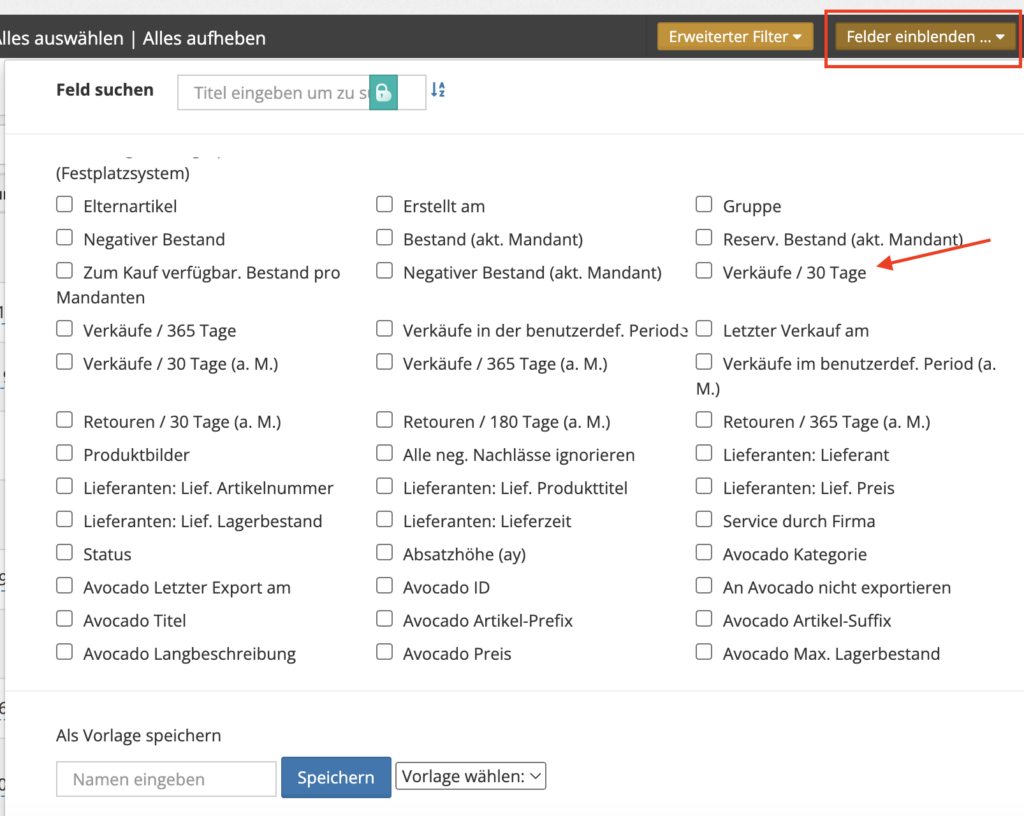
Die Produktliste wird je nach Auswahl dann automatisch um eine oder mehrere weitere Spalten ergänzt:
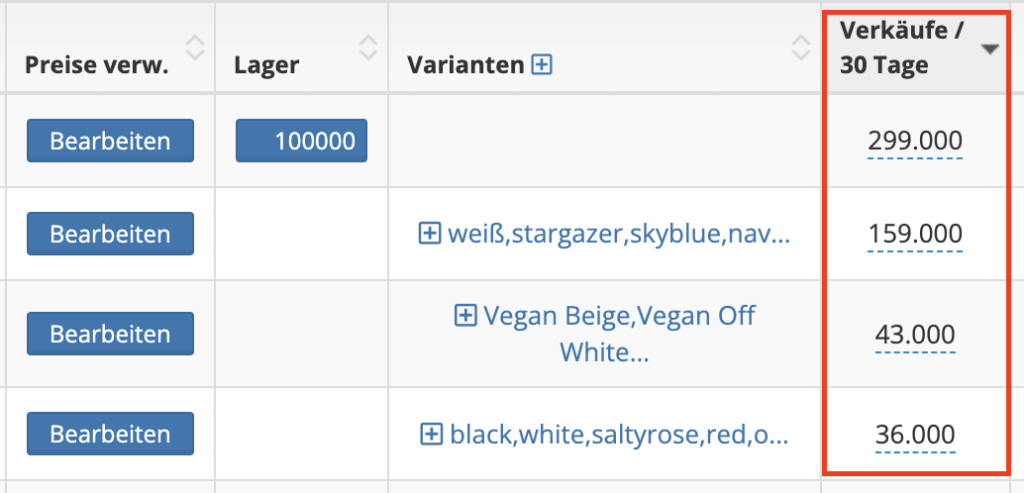
Reporte
Die Reporting-Funktion in Warexo bietet umfangreiche Einstellmöglichkeiten für den Export von Auswertungen. Dabei können individuelle Anforderungen bzgl. des Daten-Exports abgebildet werden.
Mehr Informationen zu Reporten finden Sie im zugehörigen Wikibeitrag:
Gerne erstellen wir auch den Report nach Ihren Vorgaben, lesen Sie dazu bitte folgenden Wiki-Abschnitt:
